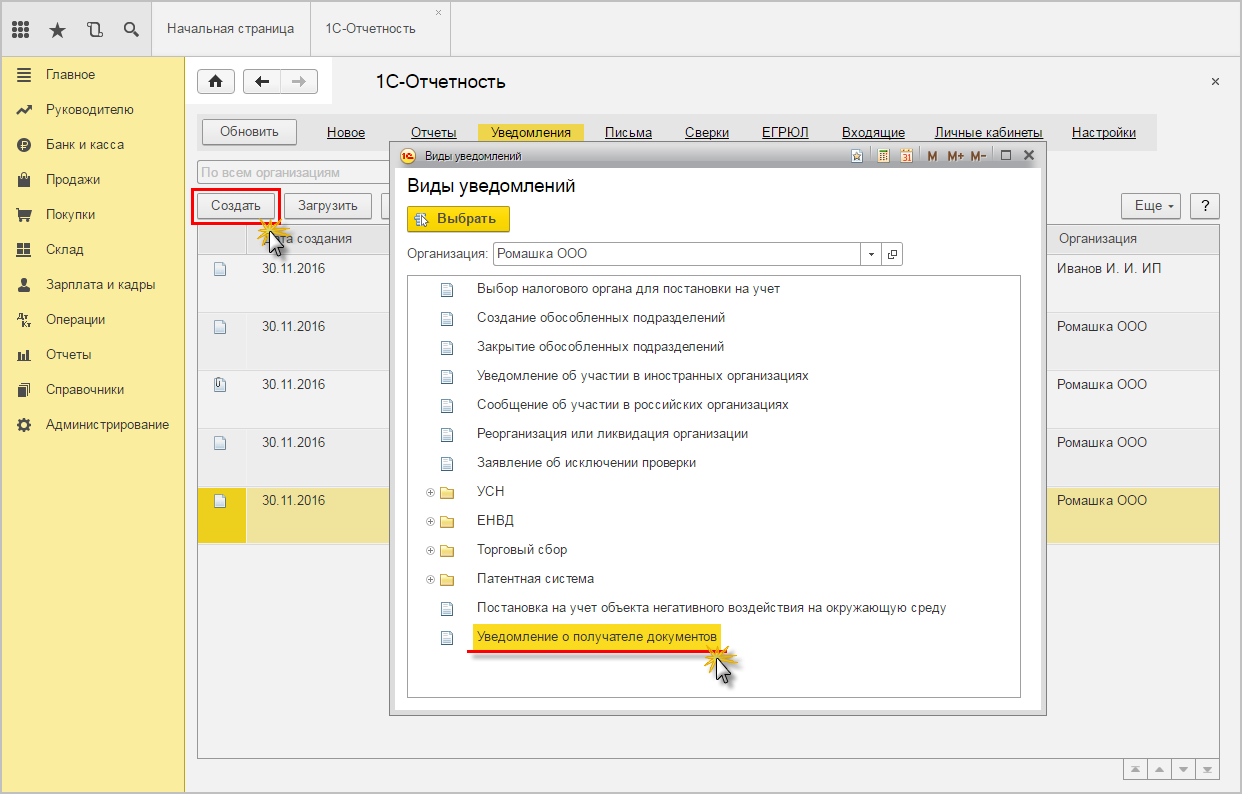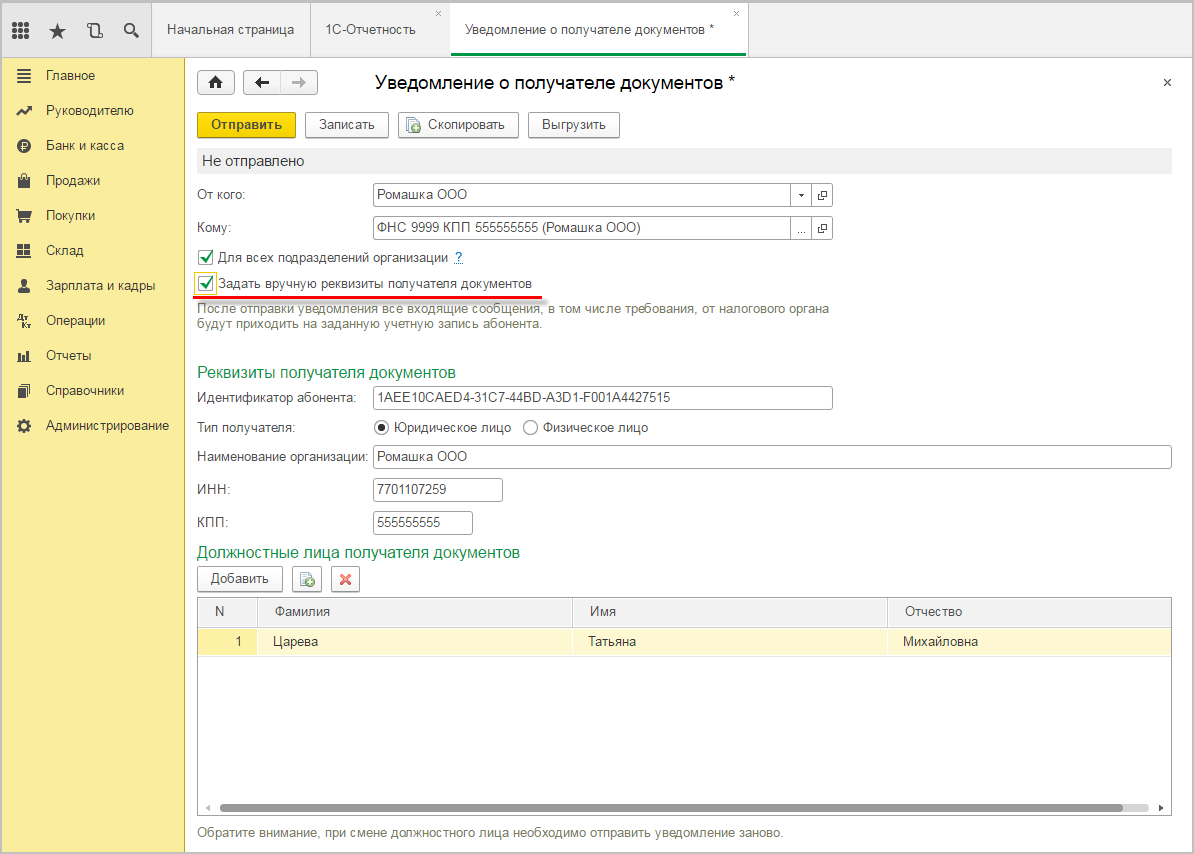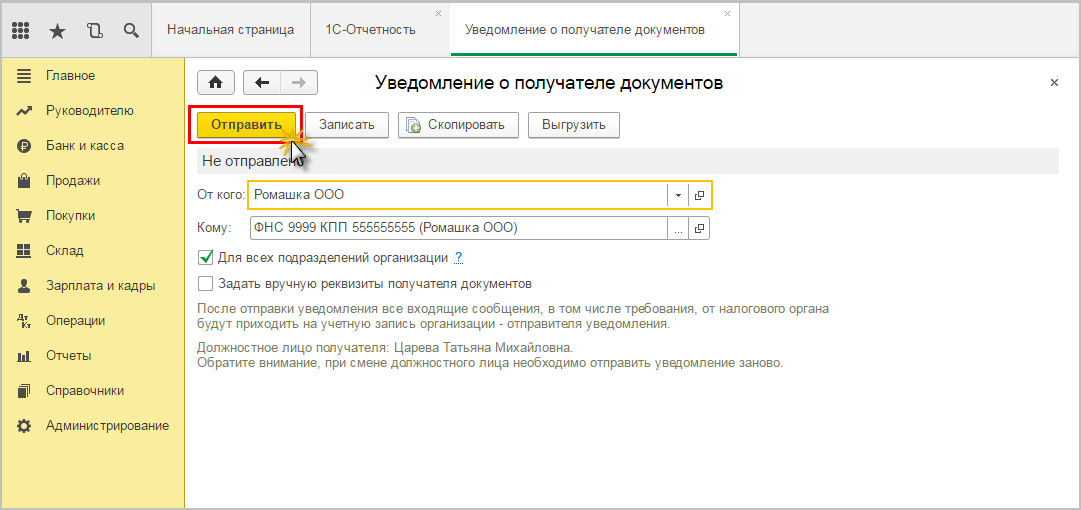как в 1с в декларации установить представителя налогоплательщика
Как подготовить доверенность в 1С для передачи отчетности?
В случае, когда отчеты в контролирующие органы подписываются не руководителем (директором), а уполномоченным представителем (доверенным лицом, например, главным бухгалтером, на которого оформлена КЭП, и есть соответствующая доверенность), необходимо заполнить доверенность в 1С.
Перед отправкой отчетности по доверенности необходимо предоставить доверенность в ФНС в бумажном виде (либо в электронном, предварительно согласовав с ФНС). Если этого не сделать, по отправленной отчетности в ФНС придет отказ.
После предоставления доверенности в ФНС, в карточке организации в разделе Налоговая инспекция, в строке Отчетность подписывает необходимо заполнить сведения о представителе. Проставьте флажок со значения Руководитель на значение Представитель, и нажмите гиперссылку Заполнить.
В открывшемся окне Представитель укажите физическое лицо (в случае с главным бухгалтером) и выберите нужного сотрудника организации из списка. Укажите номер, дату и вид документа в соответствующем поле.
В открывшемся окне заполните сведения о доверенности налогоплательщика.
В строке Доверителем является выберите Представляемое лицо.
Обратите внимание, обязательно должен стоять флажок Является сотрудником организации и заполнено Ф.И.О. и адрес физического лица. Адрес должен быть обязательно заполнен по новому актуальному КЛАДР или ФИАС, иначе при отправке отчета могут возникать ошибки. Обязательно заполняются паспортные данные в соответствующих полях.
В разделе Сведения о полномочиях представителя нажмите кнопку Добавить, выберите необходимые пункты (либо установите флажок Полномочия не ограничены) и нажмите Подтвердить изменения.
После сохранения всех изменений доверенность будет готова. Данные о представителе будут отображаться на титульном листе отчетов в ФНС, а сама доверенность будет автоматически прикрепляться к файлу отчетности при его отправке.
Доверенность необходимо прикрепить в карточке каждой налоговой инспекции.
Как изменить подписанта отчетности в программах 1С?
Наступила очередная пора отчетности, и сегодня мы хотели бы разобрать интересный вопрос: как быть в ситуации, если налоговую отчетность подписывает не руководитель, а его доверенное лицо? Как изменить подписанта и указать представителя налогоплательщика в налоговом органе? Ведь это может быть не только сотрудник вашей организации, но и, например, представитель аутсорсинговой компании. В этом случае необходимо внести это лицо и указать сведения о доверенности, на основании которой это лицо действует. И не всегда пользователь замечает этот небольшой пунктик в программах 1С. Именно о нем мы с радостью вам и расскажем в этой статье.
Как изменить подписанта отчетности в 1С: Бухгалтерии предприятия ред. 3.0?
Здесь же задаются ответственные за подготовку отчетов:
• где можно поменять лицо, подписывающее отчетность, и где заполняются данные представителя;
• где формируется доверенность налогоплательщика в 1С.
Шаг 1. В карточке «Организации» разверните пункт «Налоговая инспекция». В нижней части раздела имеется переключатель, определяющий, кто подписывает отчетность:
• или его представитель.
По умолчанию установлено, что право подписи принадлежит руководителю. Для изменения подписанта установите переключатель в положение «Представитель» и нажмите гиперссылку «Заполнить».
Шаг 2. В открывшемся окне укажите данные о представителе, номер, дату и вид документа, подтверждающие его полномочия. В нашем примере это доверенность №185 от 01.09.2021 года, выданная Орловой Людмиле Георгиевне.
Доверенность для электронного документооборота задается в отдельном одноименном поле.
Шаг 3. Для создания доверенности нажмите «Зеленый плюсик» или «Создать».
Шаг 4. Заполните сведения о представителе:
• фамилию, имя, отчество;
• ИНН, гражданство, дату рождения.
Нажмите кнопку «Добавить» и опишите полномочия данного лица.
Полномочия могут быть не ограничены и ограничены.
Шаг 5. Для ограничения полномочий установите переключатель в соответствующее положение и выберите нужные пункты.
В нашем примере представитель компании Орлова Л.Г. имеет право подписи и представления налоговых деклараций и другой отчетности в налоговый орган.
Можно задать дополнительные ограничения, указав ОКАТО и КПП места сдачи отчетности.
Шаг 6. Подтвердите изменения.
По нажатию «Печать» сформируйте печатную форму доверенности.
Доверенность имеет типовую форму и заполняется на основании введенных пользователем данных.
В том случае, если доверенность нотариально заверяется, установите галочку, подтверждающую данный факт. В результате в форме появится закладка «Нотариус», где вносятся данные нотариуса, заверившего данный документ.
Шаг 7. Заполните данные о представителе и сохраните их по кнопке «Записать и закрыть».
Таким образом в карточке организации установлено, что отчетность подписывает представитель Орлова Л.Г.
Шаг 8. Сформируйте любой отчет. В нашем примере это «Декларация по НДС за 3 квартал 2021 года» по организации ООО «Василек».
Обратите внимание, если у вас имеется ранее сохраненная форма отчета, как на скриншоте ниже, то после настройки подписанта и перезаполнения отчета представитель не изменится.
Тогда произойдет перезаполнение титульного листа любого отчета в 1С.
Как изменить подписанта отчетности в 1С: ЗУП ред. 3.1?
Рассмотрим, как обстоит дело с настройкой подписей и изменением лица, подписывающим отчетность в 1С: ЗУП.
Настройки подписей ответственных лиц, как и в 1С: Бухгалтерии предприятия, находятся в карточке организации.
Шаг 1. Перейдите в раздел «Настройки» и откройте карточку фирмы в разделе «Организации» (или реквизиты организации в базовой версии).
На закладке «Учетная политика и другие настройки» откройте раздел по гиперссылке «Ответственные лица».
В открывшемся окне вносятся сведения об ответственных лицах организации;
• руководитель кадровой службы;
• ответственный за ВУР.
А где же изменить доверенное лицо, подписывающее отчетность?
Данная настройка также спрятана в карточке организации.
Шаг 2. Откройте закладку «Главное» и перейдите по гиперссылке «Изменить данные регистрации».
Шаг 3. Установите переключатель в разделе «Отчетность подписывает» в положение «Представитель» и нажмите «Заполнить».
Представитель может быть, как физическое лицо, так и юридическое.
В примере ниже, отчетность вместо руководителя ООО «Пончик» подписывает доверенное лицо Маковкин И.С.
Шаг 4. Укажите в качестве представителя, уполномоченного налогоплательщиком, сотрудника организации ООО «Пончик» Маковкина И.С. Ниже зафиксируйте документ, подтверждающий его полномочия – доверенность №185 от 01.09.2021 года.
В случае, если фирму в налоговой представляет сотрудник сторонней организации, занимающийся сопровождением и обслуживанием ООО «Пончик» в области налогов и учета, то переключатель устанавливается в положение «Юридическое лицо» с указанием представителя обслуживающей фирмы.
Шаг 5. Установите переключатель в положение «Юридическое лицо», укажите сопровождающую фирму (если ее нет в справочнике внесите данные о ней) и в поле «ФИО уполномоченного лица» пропишите фамилию сотрудника данной фирмы, который сдает отчетность.
В нашем примере, представителем в налоговой и ответственным за сдачу отчетности выступает фирма «Бух-профи», уполномоченное лицо – Фирсов А.Н.
В программе 1С: ЗУП, как и в 1С: Бухгалтерии предприятия пользователь может сформировать доверенность для электронного документооборота с налоговым органом.
Шаг 6. В нижнем поле нажмите стрелочку выбора и нажмите гиперссылку «Создать» или кнопку «зеленый плюсик».
Шаг 7. На закладке «Представитель» заполните данные уполномоченного лица. Если человек сотрудник организации, установите одноименную галочку.
Для стороннего лица активизируется для заполнения поле ОГРН.
Для перечисления списка полномочий в доверенности нажмите кнопку «Добавить».
Полномочия могут быть неограниченными и ограниченными.
Ограничение полномочий представителя мы рассмотрели на примере 1С: БП – для этого переключатель устанавливается в положение «Полномочия ограничены» и выбираются возможные действия из списка ниже.
Шаг 8. Оставьте переключатель в положении «Полномочия не ограничены» и подтвердите изменения.
Область полномочий установлена – «Все полномочия».
Шаг 9. На закладке «Доверитель» аналогично заполните данные доверителя.
Если доверенность нотариально удостоверяется поставьте одноименную галочку. В результате появится вкладка «Нотариус», на которой также вносится необходимая информация.
Для формирования печатной формы доверенности нажмите «Печать».
При формировании отчетности в программе 1С: ЗУП в поле, подтверждающем полноту и достоверность сведений в отчете, будут указаны данные представителя. В нашем примере это фирма «Бух-профи» и ее сотрудник Фирсов А.Н.
Автор статьи: Ольга Круглова
Понравилась статья? Подпишитесь на рассылку новых материалов
Декларация по НДС. Представитель налогоплательщика. СРОЧНО.
Здравствуйте. Подскажите, пожалуйста, как на титульном листе Декларации по НДС изменить 1 (налогоплательщик) на 2 (представитель налогоплательщика.
Там есть только возможность зайти в Свойства. Но в Свойствах все строки заблокированы. (у меня Полные права)
Заранее спасибо.
в справочнике «регистрация в ИФНС» есть раздел, отвечающий за представителя. Запоните его.
в 8-ке можно в декларации выбрать по двойному нажатию тип подтверждающего? в каком релизе?
Я извиняюсь, поздно посмотрела, что у Вас 8-ка. Это в 7,7 можно.
Всё получилось. Спасибо.
Читают тему:
Мероприятия
1C:Лекторий: 18 ноября 2021 года (четверг, начало в 10:00, все желающие) — Маркировка упакованной воды в программах «1С:Предприятие»
При использовании материалов активная прямая гиперссылка на перепечатанный материал обязательна.
Редакция БУХ.1С не несет ответственности за мнения и информацию, опубликованную в комментариях к материалам.
Редакция уважает мнение авторов, но не всегда разделяет его.
Мы используем файлы cookie, чтобы анализировать трафик, подбирать для вас подходящий контент и рекламу, а также дать вам возможность делиться информацией в социальных сетях. Если вы продолжите использовать сайт, мы будем считать, что вас это устраивает.
Как в 1с в декларации установить представителя налогоплательщика
Дата публикации 09.08.2017
Налогоплательщики, представляющие налоговые декларации (расчеты) в налоговый орган в электронной форме, обязаны обеспечить получение документов от налогового органа в электронной форме по телекоммуникационным каналам связи через оператора электронного документооборота (п. 5.1 ст. 23 НК РФ).
Обязанность налогоплательщика считается исполненной при наличии у него:
В случае, когда налогоплательщик действует через своего уполномоченного представителя, договор с оператором ЭДО и квалифицированный сертификат должны быть у уполномоченного представителя.
Кроме того, в налоговый орган необходимо представить документ, подтверждающий полномочия уполномоченного представителя (доверенность) на получение документов от указанного налогового органа. Доверенность на уполномоченного представителя должна быть представлена в налоговый орган не позднее трех дней со дня предоставления уполномоченному представителю соответствующих полномочий.
Согласно ст. 27 НК РФ законным представителем является руководитель организации и индивидуальный предприниматель. Все остальные лица, в том числе сотрудники организации, могут являться только уполномоченными представителями, если они наделены соответствующими полномочиями.
В рамках вышеуказанных положений ФНС России разработала Порядок направления уведомления о получателе документов, используемых налоговыми органами при реализации своих полномочий в отношениях, регулируемых законодательством о налогах и сборах, в электронной форме по телекоммуникационным каналам связи (Приложение № 1 к Письму ФНС России от 09.12.2016 № ЕД-4-15/23665@).
Уведомление о получателе документов представляется в налоговый орган с целью предоставить информацию налоговому органу о получателе документов. Представление уведомления не является обязательным, оно разработано для того, чтобы налоговый орган мог однозначно идентифицировать получателя документов.
Дело в том, что до появления указанного уведомления, требования, письма и другие документы, направляемые налоговым органом в адрес налогоплательщика, отправлялись инспекцией по последнему адресу, по которому произошло электронное взаимодействие. В некоторых случаях это способно вызвать путаницу, неполучение важных документов должностным лицом налогоплательщика и т.п.
Например, нередко встречается ситуация, когда из программы «1С:ЗУП» была отправлена отчетность, связанная с начислениями персоналу и учетная запись 1С-Отчетности, подключенная в «1С:ЗУП», оказалась последней при взаимодействии с ФНС. Когда ФНС отправляет, к примеру, требование о представлении пояснений по декларации по НДС, то это требование автоматически направляется по последней учетной записи, с которой налогоплательщик осуществил отправку. Таким образом, требование попадает в «1С:ЗУП», где оно не ожидается и организация может пропустить сроки подготовки документов в ответ на требование ФНС.
Уведомление о получателе документов имеет смысл отправить, когда:
отчетность организации сдается через другую организацию-уполномоченного представителя.
Направление Уведомления о получателе документов не освобождает организацию от представления в налоговый орган доверенности, в случае если организация-налогоплательщик или индивидуальный предприниматель действует через своего уполномоченного представителя.
Уведомление представляется налогоплательщиком или уполномоченным представителем налогоплательщика в налоговый орган в электронной форме с усиленной квалифицированной электронной подписью.
Подготовка и отправка Уведомления о получателе документов
Проиллюстрируем как отправить Уведомление о получателе документов из программы «1С:Бухгалтерия 8» с помощью сервиса «1С-Отчетность».
Нажмите гиперссылку «Уведомления» в окне «1С-Отчетность» (рис. 1).
Нажмите кнопку «Создать» и выберите «Уведомление о получателе документов» (рис. 2).
В поле «От кого» укажите организацию-получателя документов из налогового органа (рис. 3).
В поле «Кому» выберите налоговую инспекцию, в которую направляется данное уведомление и из которой будут приходить документы.
Если организация имеет обособленные подразделения, зарегистрированные в одном налоговом органе, то установленный флажок «Для всех подразделений организаций» означает, что все документы по этим подразделениям будут приходить на указанную учетную запись (рис. 3).
При открытии формы уведомления, данные в форме заполняются значениями по умолчанию из элемента справочника «Организации». Если в элементе «Организации» определено, что отчетность представляет организация-уполномоченный представитель (рис. 4), то по умолчанию подставляются данные уполномоченного представителя.
Флажок «Задать вручную реквизиты получателя документов» (рис. 5) используется в следующих случаях:
Для отправки уведомления нажмите кнопку «Отправить» (рис. 6) и дождитесь протокола приема.
В случае представления в налоговый орган уведомления, в котором указан налогоплательщик, на которого распространяется действие ранее поданного уведомления, то ранее поданное уведомление считается отозванным, а новое уведомление становится актуальным (п. 11 Порядка).
«1С:Бухгалтерия 8» (ред. 3.0): как заполнить Раздел 7 декларации по НДС и реестр подтверждающих документов (+ видео)?
Видеоролик выполнен в программе «1С:Бухгалтерия 8» версия 3.0.51.22.
Налогоплательщики, применяющие льготы по НДС, вправе вместе с декларацией (утв. приказом ФНС России от 29.10.2014 № ММВ-7-3/558@) представить реестр подтверждающих документов по рекомендованной форме (письмо ФНС России от 26.01.2017 № ЕД-4-15/1281@).
Для хранения кодов операций, используемых для заполнения Раздела 7 декларации по НДС, а также для заполнения реестра документов, подтверждающих льготу по НДС, предназначен справочник Коды операций раздела 7 Декларации по НДС. При создании нового элемента справочника код операции может быть подобран из классификатора.
Справочник доступен как из карточки договора, так и из карточки номенклатуры (поле Код операции).
При заполнении поля Код операции открывается форма Коды операций раздела 7 Декларации по НДС, где для соответствующего кода нужно проставить флаги:
Для отражения операций в Разделе 7 декларации по НДС предназначен документ Формирование записей раздела 7 декларации по НДС (раздел Операции – Регламентные операции НДС). Документ следует формировать после выполнения регламентной операции Распределение НДС.
Для формирования реестра документов, подтверждающих налоговую льготу по НДС, предназначен отчет Реестр к разделу 7 декларации (раздел Отчеты – НДС). Реестр заполняется автоматически по кнопке Сформировать. По кнопке Печать можно выполнить печать реестра для направления в налоговый орган. Электронный формат для реестра подтверждающих документов в настоящий момент не утвержден.